Как создать GIF из видео или фото при помощи телефона Android
16 января, 2021
GIF-файлы существуют с самого начала Интернета, но сейчас они более популярны, чем когда-либо. Из этой статьи вы узнаете, как вы можете создать GIF файл из видео, прямо со своего телефона на Android.
Поделиться видео файлом со своего телефона, это может быть забавным и увлекательным. Но иногда это лучше сделать с помощью GIF файла. Такие файлы занимают меньше места, что в условиях плохой сотовой связи, может оказаться вашим спасением.
Если у вас телефон, работающий на Android, то вы можете сконвертировать любой видео файл в GIF, прямо на своем телефоне. И поможет в этом программа под названием GIF Maker, которую вы легко найдете в PlayMarket.
Это приложение бесплатно, предлагает множество интересных функций и просто в использовании.
Создание GIF из фото
Чтобы начать работу, откройте приложение GIF Maker на смартфоне или планшете. Как и в большинстве приложений, основанных на фото или видео, дайте разрешение на доступ к вашему фотоаппарату и хранилищу на вашем телефоне. Вы можете выбрать запись нового GIF или выбрать видео или фотографию из галереи. Или записать экран в GIF файл.
Как и в большинстве приложений, основанных на фото или видео, дайте разрешение на доступ к вашему фотоаппарату и хранилищу на вашем телефоне. Вы можете выбрать запись нового GIF или выбрать видео или фотографию из галереи. Или записать экран в GIF файл.
Выберите источник
Чтобы выбрать фотографию из библиотеки вашего телефона, щелкните по соответствующему пункту в приложении. Теперь выберите нужную папку, и нужные фотографии. Фотографии при просмотре отображаются в виде простых миниатюр. После чего, нажмите галочку сверху.
Выберите дополнительные параметры, такие как скорость, коррекция цвета, добавление украшений, эффекты, и и другие эффекты.
Снова нажмите галочку сверху, после чего, вы можете выбрать параметры сохраняемого файла GIF, включая его размер, качество и сжатие.
Создание GIF из видео файла.
Похожим образом можно получить GIF из видео. Выберите пункт Видео — GIF, далее выберите нужную папку и нужный файл в ней.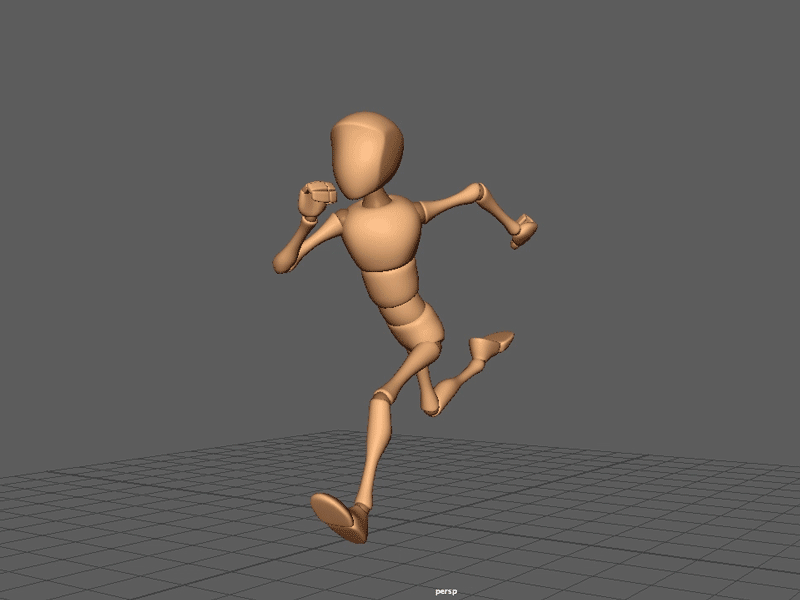 Объединять сразу несколько видео файлов в один GIF файл, программа не позволяет.
Объединять сразу несколько видео файлов в один GIF файл, программа не позволяет.
Теперь вы можете обрезать видео сначала с конца, выбрав нужный фрагмент из вашего видео файла.
Нажимаем ГОТОВО. Здесь вы также можете выбрать скорость воспроизведения, добавить украшения, исправить цвета и обрезать видео.
Кликните на галочку и выберите формат вывода. Обратите внимание, хотя я использовать видео файл в FullHD разрешении, но получить GIF файл в этом разрешении я не могу.
Вот что у меня получилось
Заключение.
Как видите, создать GIF файл из фото или из видео на своем телефоне — легко. Для этого подойдет практически любой современный телефон, и с обычным роликом, телефон справится буквально за секунды.
И ещё, для примеров я использовал фото и видео, которые взял с сайта Pixabay.
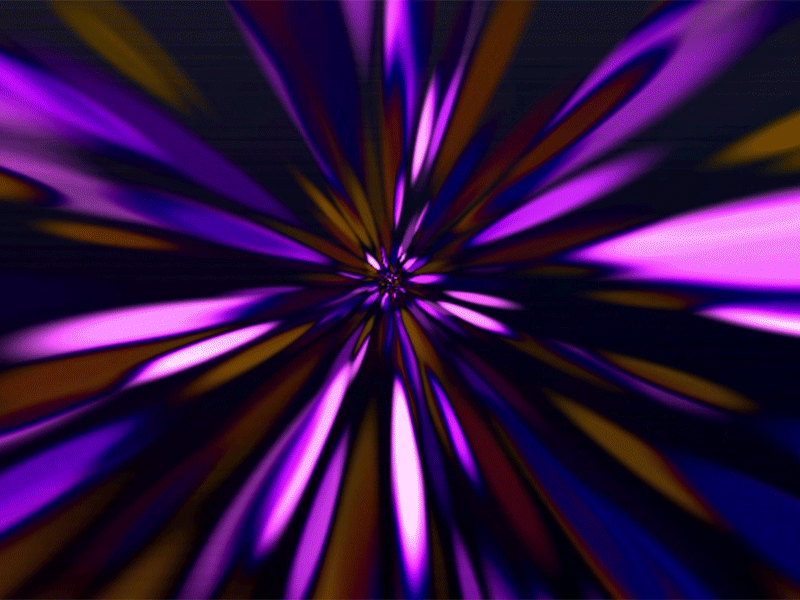 Об этом сайте вы можете прочитать в статье — Где взять видео для YouTube.
Об этом сайте вы можете прочитать в статье — Где взять видео для YouTube.Tags: Смартфон, советы
Как сделать гифку из видео, фото, в фотошопе или на телефоне
Если вы в социальных сетях, то, вероятно, должны знать, как сделать GIF. Гифки не только забавны, но и помогают лучше донести сильное послание или настроение лучше, чем письменный ответ.
Хотя большинство мобильных операционных систем и служб обмена сообщениями оснащены библиотеками гиф, вам может быть интересно, как сделать собственную гифку. Будь то клип на YouTube или личные фотографии и видео, которые вы хотите превратить в интернет-искусство, в вашем распоряжении есть несколько инструментов.
Содержание статьи
- 1) Как сделать гифку онлайн с YouTube
- 2) Сделать gif анимацию на своем устройстве
- 3) Как сделать гифку на Android
- 4) Как сделать гифку на iPhone
- 5) Сделать гифку в фотошопе из видео
- 6) Делаем гиф в Photoshop из фотографий
Giphy — это популярная и уважаемая программа и база данных GIF с базовым инструментом для создания своих гифок онлайн. В этом сервисе можно найти и готовые гифки и использовать их. Большинство ищущих, как сделать гиф, найдут бесплатный сервис Giphy. Если вы озабочены частотой кадров, Photoshop — ваш друг.
В этом сервисе можно найти и готовые гифки и использовать их. Большинство ищущих, как сделать гиф, найдут бесплатный сервис Giphy. Если вы озабочены частотой кадров, Photoshop — ваш друг.
Как сделать гифку из видео на YouTube
Giphy — это самый простой и безопасный способ превратить онлайн любой клип на YouTube в гиф файл, если оно меньше 15 минут и соответствует Закону о защите авторских прав.
Вот как сделать гифку из видео на YouTube:
- Перейдите на https://giphy.com/create/gifmaker.
- Введите веб-адрес видео YouTube, которое вы хотите превратить в анимацию.
- Используйте рабочее пространство и инструменты Giphy, чтобы найти часть видео, которую вы хотите использовать при создании файла gif, и выберите, как долго должен проигрываться ваш гифик. Вы также можете украсить свой гиф текстом, если хотите.
- Нажмите «Загрузить» в Giphy. Теперь вы можете загрузить свой гиф на компьютер и поделиться им в социальных сетях.
Как создать гиф на своем телефоне или планшете
У Giphy есть удобное мобильное приложение для создания GIF-файлов на вашем телефоне или планшете. Скачиваете бесплатное приложение из iOS App Store или Google Play Store, приложение Giphy позволяет вам захватывать видео или загружать клипы с вашей камеры, чтобы превратить в гиф-анимацию.
Скачиваете бесплатное приложение из iOS App Store или Google Play Store, приложение Giphy позволяет вам захватывать видео или загружать клипы с вашей камеры, чтобы превратить в гиф-анимацию.
Вот как можно сделать гиф на вашем мобильном устройстве:
- Загрузите GIPHY (iOS, Android) на телефон или планшет и откройте приложение.
- Нажмите «Создать +» в правом верхнем углу экрана.
- Используйте кнопку камеры для записи видео или выберите значок библиотеки рядом с ним, чтобы открыть отснятый материал с камеры вашего устройства.
- Выберите «Поделиться GIF», чтобы загрузить гифку на свое устройство или поделиться им в социальных сетях.
Как сделать гифку на Android
Хотя владельцы Android могут использовать Giphy, в Play Store есть и другие программы, которые можно использовать для создания гиф файлов.
Рекомендуют GIF Maker, GIF Editor, Video Maker, Video to GIF для всех ваших потребностей по созданию GIF. Универсальное приложение гиф простое в использовании, имеет отличные отзывы и не применяет водяные знаки, как некоторые другие программы.
С GIF Maker вы можете конвертировать видеоклип в гифку, объединять несколько изображений в один файл гиф, записывать видео и конвертировать в анимацию или прямо запись с экрана преобразовать в гифку. Приложение также предоставляет набор инструментов для добавления текста, наклеек и цветного фона.
GIF Maker бесплатен, хотя вы можете заплатить 2,99$ за Pro-версию, если не хотите, чтобы реклама прерывала процесс создания гифки.
Создание GIF на iPhone
Пользователи iPhone могут использовать Giphy для создания гиф-файлов на ходу. Однако в App Store есть альтернативы. Сначала вы можете использовать бесплатное сопутствующее приложение Giphy Cam, которое упрощает интерфейс Giphy для простого создания гиф.
С этого момента хорошие приложения для создания GIF-файлов на вашем iPhone будут стоить вам несколько долларов. GIF Maker — Video to GIF Maker — популярная программа, хотя она будет стоить вам 1,99$, если вы хотите удалить водяные знаки и разблокировать все его функции.
GIF Maker от Momento также поможет вам сделать забавные гифки с остановкой движения. Это будет стоить вам 9,99$ за премиум-версию программы, но некоторые пользователи говорят, что ее набор функций стоит того.
Как сделать гифку в фотошопе из видео
Adobe Photoshop Elements, дорогой, но это метод создания высококачественных гиф файлов с анимацией. Это поможет, если вы ознакомитесь с программным обеспечением Photoshop, прежде чем начать. Вот как сделать GIF в Photoshop из видео.
Шаг 1: найдите в интернете видео, которое хотите превратить, и сохраните его на своем компьютере. Мы рекомендуем урезать файл настолько, насколько это возможно, для удобства редактирования.
Шаг 2. Импортируйте видеофайл в Photoshop, выбрав «Файл ⇒ Импорт ⇒ Кадры видео в слои». Фотошоп откроет его как серию кадров. Вы можете импортировать все видео или меньшую часть клипа. Можете импортировать интервал кадров, если вы хотите получить меньший файл с эффектом остановки движения.
Шаг 3: Сохраните свой GIF и поделитесь им. Нажмите «Файл ⇒ Экспортировать ⇒ Сохранить для Web».
Нажмите «Файл ⇒ Экспортировать ⇒ Сохранить для Web».
Шаг 4: Настройте параметры цвета, дизеринга, потерь и размера по своему усмотрению при открытии окна вывода на предыдущем шаге.
Делаем GIF в Photoshop из фотографий
Вы также можете использовать Photoshop для создания GIF из неподвижных изображений. Вам нужно использовать инструмент временной шкалы фотошоп для анимации ряда слоев. Убедитесь, что вы собрали свои фото заранее и объединили их в одну папку на вашем компьютере. Вот как сделать гиф в фотошопе из фотографий.
Шаг 1: Нажмите «Файл ⇒ Сценарии ⇒ Загрузить файлы в стек» в Photoshop. Нажмите «Обзор», чтобы выбрать картинки, которые вы хотите превратить в гифку, и нажмите «ок».
Шаг 2: Расположите ваши изображения в нужном вам порядке. Первый кадр с картинкой должен быть нижним слоем.
Шаг 3: Нажмите «Создать анимацию кадра» в раскрывающемся меню окна «Таймлайн». Затем щелкните значок меню в окне временной шкалы и выберите «Создать кадры из слоев».
Шаг 4: Переключите продолжительность каждого кадра и решите, как долго вы хотите, чтобы ваш GIF проигрывался.
Шаг 5: Сохраните свой гиф и поделитесь. Нажмите «Файл ⇒ Сохранить».
Вам также может понравиться
Как сделать анимированный GIF на вашем iPhone
Древний формат GIF не исчезнет в ближайшее время. С появлением социальных сетей и мемов трехдесятилетний формат легкой, зацикленной анимации без звука обрел новую жизнь. Есть лучшие форматы для захвата анимации, но ни один из них не поддерживается так широко.
Для создания GIF-файла вам не нужно специальное программное обеспечение для редактирования на вашем ПК или Mac. Все, что вам нужно, это ваш iPhone. Хотя существует множество способов сделать GIF на вашем iPhone, эти три должны удовлетворить большинство ваших потребностей.
Сохранение живых фотографий в формате GIF
Живые фотографии захватывают пару секунд анимации по обе стороны от сделанного вами изображения.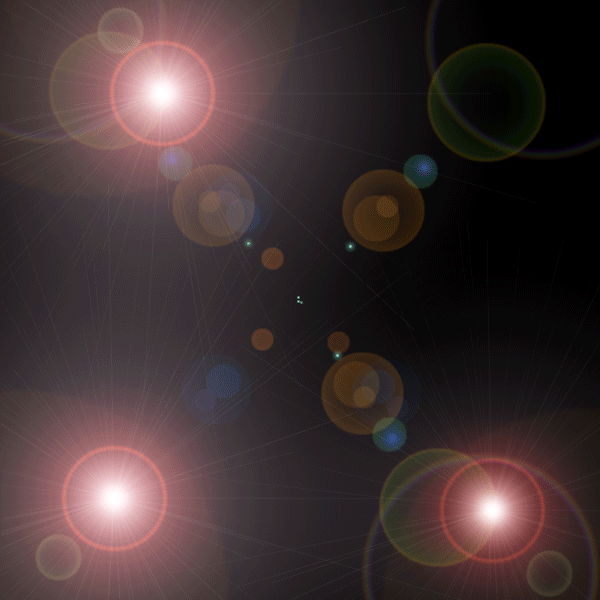 Удерживайте их, и вы увидите, как они оживляются. Чтобы сделать живые фотографии, нажмите на концентрические круги в верхней части приложения камеры.
Удерживайте их, и вы увидите, как они оживляются. Чтобы сделать живые фотографии, нажмите на концентрические круги в верхней части приложения камеры.
Вы можете превратить их в GIF-файлы с помощью приложения «Фотографии», предустановленного на вашем iPhone.
1. Откройте приложение «Фотографии» и найдите живое фото, которое хотите превратить в GIF. Вы можете легко найти их, выбрав «Альбомы» в нижней части приложения и прокрутив вниз до списка типов мультимедиа. Живые фотографии будут одним из вариантов.
IDGВы можете легко найти все свои живые фотографии, просматривая свои альбомы.
2. Выбрав живую фотографию, перетащите ее вверх. Вы увидите список эффектов, карту, показывающую, где была сделана фотография, и соответствующие категории изображений.
3. Выберите анимацию Loop или Bounce.
IDGПеретащите Live Photo вверх, выберите Loop или Bounce и поделитесь. Это так просто.
Это все, что вам нужно сделать! Если вы откроете меню «Поделиться», чтобы отправить GIF по электронной почте или использовать в твите, оно будет отправлено как GIF. Вернувшись на экран «Альбомы», под заголовком «Типы мультимедиа» вы увидите «Анимированные» в качестве одного из вариантов. Там вы можете найти все живые фотографии, которые вы превратили в GIF-файлы.
Вернувшись на экран «Альбомы», под заголовком «Типы мультимедиа» вы увидите «Анимированные» в качестве одного из вариантов. Там вы можете найти все живые фотографии, которые вы превратили в GIF-файлы.
Используйте ярлык для создания GIF-файлов из видео или серийных фотографий
Если вы удерживаете кнопку спуска затвора в приложении камеры iPhone, вы будете делать очень быструю последовательность неподвижных изображений в полном разрешении. Это не так гладко, как Live Photo, но изображения намного качественнее, и вы можете продолжать съемку в течение нескольких секунд.
Нет встроенного способа превратить серийную съемку в GIF, но вы можете легко сделать это с помощью приложения «Ярлыки».
1. Убедитесь, что у вас есть Приложение ярлыков.
2. Загрузите это Преобразование ярлыка Burst в GIF.
3. Запустите ярлык. Он покажет список всех ваших серийных фотографий. Выберите один и подождите несколько секунд, пока он превратится в GIF.
4.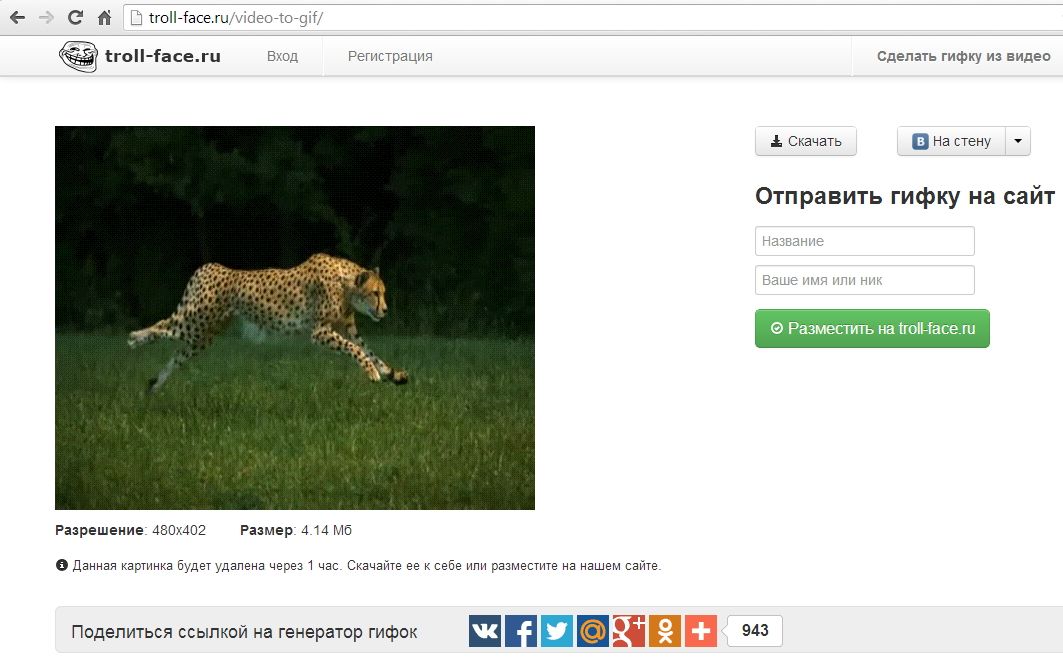 Выберите Готово , и вам будет предложено либо поделиться GIF, либо сохранить в фото.
Выберите Готово , и вам будет предложено либо поделиться GIF, либо сохранить в фото.
Чтобы преобразовать серийные фотографии или видео в GIF, все, что вам нужно, — это приложение «Ярлыки» (которое вам, вероятно, в любом случае понадобится).
Хотите сделать то же самое с видео вместо серийной фотографии? Попробуй это.
1. Возьми это Ярлык видео в GIF.
2. Запустите. Вам будет представлен список подходящих видео (длиной более одной секунды, а не Live Photo).
3. Видео слишком длинное? Нет проблем — появится окно редактирования, позволяющее вам обрезать его до той части, из которой вы хотите сделать GIF.
4. Нажмите Сохранить . Затем нажмите кнопку «Поделиться» в верхней части экрана, чтобы сохранить изображение или отправить его в приложение социальной сети, электронную почту, сообщение или другую службу.
Используйте приложение, такое как Giphy
Конечно, есть и другие способы создания GIF-файлов.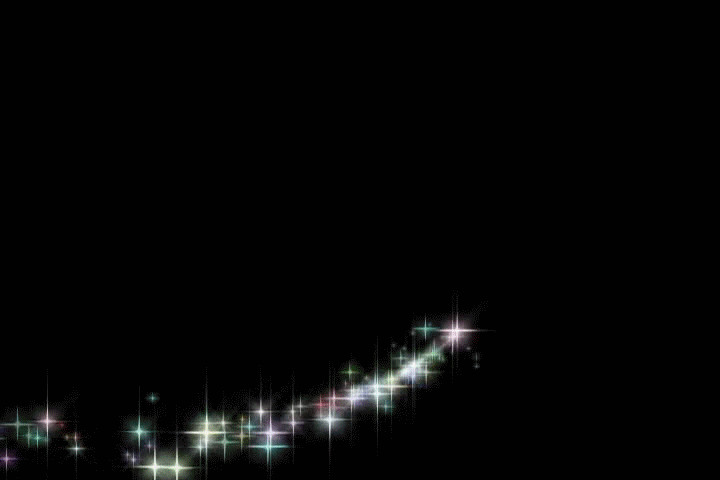 Специальные приложения для создания GIF позволяют снимать новые видеоролики, добавлять стикеры, текст, эффекты дополненной реальности и многое другое.
Специальные приложения для создания GIF позволяют снимать новые видеоролики, добавлять стикеры, текст, эффекты дополненной реальности и многое другое.
Один из наших любимых Гифи. Он позволяет вам просматривать и делиться огромной библиотекой GIF-файлов на сайте, извлекать изображения или видео из библиотеки фотографий вашего телефона, а также снимать и редактировать новые видео. Раньше у Giphy было отдельное приложение для всего, что нужно для создания GIF ( Giphy Cam), но оно не обновлялось с 2017 года. С тех пор все его функции были перенесены в основное приложение Giphy.
Как сделать GIF на iPhone и iPad (2022)
Хотя недостатка в готовых GIF-файлах нет, пользовательские GIF-файлы больше подходят для персонализированного обмена сообщениями. Имея в виду различные темы, вы можете создавать различные GIF-файлы на своем устройстве iOS, что позволит вам забавно выразить свои чувства или вызвать много смеха в ваших разговорах. Если вы думаете, что создание GIF на iPhone или iPad займет много времени, позвольте мне сказать вам, что никогда раньше это не было так просто.
4 способа создания GIF на iPhone и iPad (2022)
Если все, что вам нужно, — это изящный конвертер GIF, который позволит вам превратить живые фотографии в GIF, приложение «Фотографии» сделает эту работу за вас. Если вам нужно немного больше возможностей для создания GIF, есть пара довольно отличных ярлыков, которые вы можете попробовать преобразовать ваши фотографии или видео в GIF на вашем iPhone. Однако, если вы хотите создавать GIF-файлы профессионального уровня, которые помогут вам привлечь больше внимания на платформах социальных сетей, вам следует попробовать приложения для создания GIF-файлов. С учетом сказанного пришло время изучить каждый метод, чтобы увидеть, какой из них соответствует вашим предпочтениям.
Содержание
Преобразование Live Photos в GIF на iPhone или iPad
Приложение стоковых фотографий позволяет конвертировать Live Photos в GIF на iPhone и iPad. Для тех, кто не знает, Live Photo — это 3-секундное движущееся изображение, которое активируется долгим нажатием.
1. Запустите приложение Photos на iPhone или iPad, а затем перейдите к Live Photo , которую вы хотите превратить в GIF. Кроме того, вы можете открыть приложение «Камера», а затем нажать значок Live Photo в правом верхнем углу. После этого сделайте Live Photo.
2. Теперь нажмите на значок Альбомы внизу. После этого перейдите в раздел Типы носителей и нажмите Live Photos .
3. Затем выберите изображение, которое вы хотите преобразовать в GIF. Затем проведите вверх по Live Photo
- В iOS 15 или более поздней версии нажмите маленькую стрелку рядом с кнопкой Live, чтобы получить доступ к эффектам. Теперь выберите Loop или Bounce , чтобы преобразовать Live Photo в GIF.

- В то время как Цикл позволяет повторять анимацию вечно , Bounce позволяет воспроизводить живую фотографию вперед и назад снова и снова .
Ну вот! Вот как вы можете использовать этот хак, чтобы делиться или отправлять живые фотографии в виде GIF-файлов. Интересно, что вы также можете установить GIF в качестве живых обоев на свой iPhone. Чтобы разгадать этот крутой трюк, обратитесь к этому практическому руководству.
Создание GIF-файлов из серийных фотографий с помощью ярлыка «Преобразовать серийную съемку в GIF» на iOS/iPadOS
Как насчет преобразования ваших фотографий бюста в GIF-файлы? Существует умный ярлык, позволяющий превратить серийные снимки в анимированный GIF. Кроме того, он работает как шарм и не требует никаких дополнительных действий.
1. В первую очередь установите на свое устройство ярлык «Конвертировать Burst в GIF» (загрузите).
2. Теперь откройте приложение Apple Shortcuts и запустите ярлык «Преобразовать пакетную передачу в GIF».
3. Далее ярлык отобразит коллекции ваших серийных изображений. Выберите тот, который вы хотите использовать , а затем позвольте ярлыку превратить все эти снимки в GIF.
4. Затем нажмите кнопку «Поделиться» в правом верхнем углу экрана. Теперь у вас будет возможность поделиться GIF-файлом или сохранить его в своей библиотеке фотографий. Делайте необходимое, и все готово!
Преобразование видео в GIF на iPhone и iPad с помощью ярлыка «Видео в GIF»
Если вы предпочитаете превращать видеоклипы в GIF, попробуйте ярлык «Видео в GIF». Поскольку ярлык предопределен, вам не нужно его настраивать.
1. Для начала установите ярлык «Видео в GIF» (скачайте) на свое устройство.
2. Теперь откройте приложение «Ярлыки» и запустите ярлык «Видео в GIF».
3. Далее ярлык представит список видео, которые вы можете превратить в GIF. Теперь выберите нужный видеоклип . Если выбранное видео слишком длинное, вам будет предложено обрезать клип. Затем нажмите Сохранить , а затем сохраните / поделитесь GIF по желанию.
Затем нажмите Сохранить , а затем сохраните / поделитесь GIF по желанию.
Попробуйте лучшие приложения для создания GIF для iPhone и iPad
Чтобы создавать более привлекательные GIF-файлы, вам нужен эффективный редактор GIF-файлов с множеством фильтров и эффектов. Для этой цели вам помогут следующие приложения.
1. GIPHY
Желаете ли вы иметь в своем распоряжении обширную библиотеку GIF-файлов или хотите, чтобы мастер создания GIF-файлов создавал классные анимированные GIF-файлы на вашем iPhone или iPad, GIPHY — это то, что вам нужно. Просто коснитесь кнопки «+» «Создать» в правом верхнем углу -> коснитесь и удерживайте кнопку спуска затвора , чтобы записать короткий клип, или , коснитесь кнопки спуска затвора, , чтобы сделать снимок. После этого используйте различные эффекты, инструмент обрезки и даже наклейки, чтобы украсить свои GIF-файлы. Как только это будет сделано, поделитесь своим GIF или загрузите его в GIPHY.
Более того, GIPHY также доступен в виде приложения iMessage, поэтому вы можете легко делиться своими собственными GIF-файлами в чатах iMessage. Или вы можете поделиться ими, скопировав их и вставив в чаты WhatsApp. Это довольно круто.
Установить: (бесплатно)
2. GIF Maker: Meme GIF Creator
Программа GIF Maker, претендующая на звание номер один в области создания GIF для iPhone и iPad, обладает богатым набором функций и содержит множество инструментов редактирования, позволяющих создавать привлекательные GIF-файлы. Примечательно, что вы можете использовать его для преобразования фотографий и видео в GIF. С кучей фильтров, эффектов и наклеек создание уникальных GIF-файлов не должно быть большой проблемой. Хотя это приложение для создания GIF доступно бесплатно, вам нужно будет перейти на 9,99 долларов в месяц, чтобы разблокировать все вкусности.
Установка: (бесплатно, 9,99 долл. США в месяц)
3.
 GIF Maker: Video to GIF Maker
GIF Maker: Video to GIF MakerКак с точки зрения универсальности, так и простоты использования, это приложение может оправдать ваши ожидания. Что привлекло мое внимание в этом редакторе GIF, так это мощный редактор GIF, который поставляется с несколькими инструментами, позволяющими создавать анимированные изображения по своему вкусу. Кроме того, вы можете использовать его для добавить более 100 изображений для создания потрясающих анимированных изображений. Имейте в виду, что бесплатная версия имеет ограничения. Итак, если вы хотите получить доступ ко всем инструментам редактирования и фильтрам, вам нужно будет выложить 9 долларов.0,99/месяц.
Установить: (бесплатно, премиум-версия доступна за 9,99 долларов США в месяц)
Быстрые способы создания анимированных GIF-файлов на iOS и iPadOS
Почти готово! Итак, это были несколько полезных советов для iPhone по созданию анимированных GIF-файлов на вашем устройстве iOS или iPadOS.

